Android Fragment初探(Fragment 一)
部分文章来源于:http://www.cnblogs.com/smyhvae/p/3978989.html , 向作者表示感谢
【正文】
Android上的界面展示都是通过Activity实现的,Activity实在是太常用了。但是Activity也有它的局限性,同样的界面在手机上显示可能很好看,在平板上就未必了,因为平板的屏幕非常大,手机的界面放在平板上可能会有过分被拉长、控件间距过大等情况。这个时候更好的体验效果是在Activity中嵌入"小Activity",然后每个"小Activity"又可以拥有自己的布局。因此,我们今天的主角Fragment登场了。
一、Fragment初探:
Fragment是activity的界面中的一部分或一种行为。你可以把多个Fragment们组合到一个activity中来创建一个多面界面,并且你可以在多个activity中重用一个Fragment。你可以把Fragment认为模块化的一段activity,它具有自己的生命周期,接收它自己的事件,并可以在activity运行时被添加或删除。
Fragment不能独立存在,它必须嵌入到activity中,而且Fragment的生命周期直接受所在的activity的影响。例如:当activity暂停时,它拥有的所有的Fragment们都暂停了,当activity销毁时,它拥有的所有Fragment们都被销毁。然而,当activity运行时(在onResume()之后,onPause()之前),你可以单独地操作每个Fragment,比如添加或删除它们。当你在执行上述针对Fragment的事务时,你可以将事务添加到一个栈中,这个栈被activity管理,栈中的每一条都是一个Fragment的一次事务。有了这个栈,就可以反向执行Fragment的事务,这样就可以在Fragment级支持“返回”键(向后导航)。
当向activity中添加一个Fragment时,它须置于ViewGroup控件中,并且需定义Fragment自己的界面。你可以在layoutxml文件中声明Fragment,元素为:<fragment>;也可以在代码中创建Fragment,然后把它加入到ViewGroup控件中。然而,Fragment不一定非要放在activity的界面中,它可以隐藏在后台为actvitiy工作。
设计的哲学:
为了让界面可以在平板上更好地展示,Android在3.0版本引入了Fragment(碎片)功能,通过官方文档中的这张图片可以很明显地看到Fragment的好处:
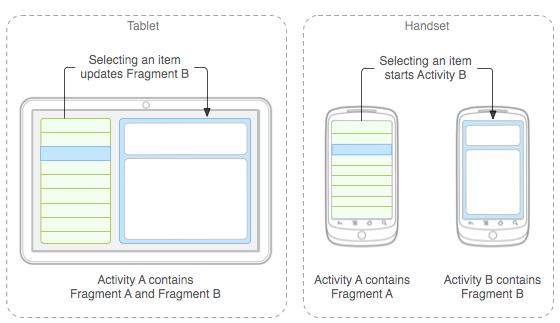
注:左边为平板,右边为手持设备。
二、Fragment的生命周期:
因为Fragment必须嵌入在Acitivity中使用,所以Fragment的生命周期和它所在的Activity是密切相关的。
如果Activity是暂停状态,其中所有的Fragment都是暂停状态;如果Activity是stopped状态,这个Activity中所有的Fragment都不能被启动;如果Activity被销毁,那么它其中的所有Fragment都会被销毁。
但是,当Activity在活动状态,可以独立控制Fragment的状态,比如加上或者移除Fragment。
当这样进行fragment transaction(转换)的时候,可以把fragment放入Activity的back stack中,这样用户就可以进行返回操作。
使用Fragment时,需要继承Fragment或者Fragment的子类(DialogFragment, ListFragment, PreferenceFragment, WebViewFragment),所以Fragment的代码看起来和Activity的类似。
每当创建一个Fragment时,首先添加以下三个回调方法:
- onCreate():系统在创建Fragment的时候调用这个方法,这里应该初始化相关的组件,一些即便是被暂停或者被停止时依然需要保留的东西。
- onCreateView():当第一次绘制Fragment的UI时系统调用这个方法,该方法将返回一个View,如果Fragment不提供UI也可以返回null。注意,如果继承自ListFragment,onCreateView()默认的实现会返回一个ListView,所以不用自己实现。
- onPause():当用户离开Fragment时第一个调用这个方法,需要提交一些变化,因为用户很可能不再返回来。
一般来说,我们创建一个Fragment的话,都要实现这三个方法
但是Fragment有自己的生命周期,在他的生命周期中有多个方法被调用,下面先将Fragment的生命周期图展示一下,以后会详细的介绍:

将Fragment加载到Activity当中有两种方式:
- 方式一:添加Fragment到Activity的布局文件当中
- 方式二:在Activity的代码中动态添加Fragment
第一种方式虽然简单但灵活性不够。添加Fragment到Activity的布局文件当中,就等同于将Fragment及其视图与activity的视图绑定在一起,且在activity的生命周期过程中,无法切换fragment视图。
第二种方式比较复杂,但也是唯一一种可以在运行时控制fragment的方式(加载、移除、替换)。
下面将分别介绍一下。
方式一:
首先创建一个Fragment,分为两步,创建一个Fragment将来要加载的布局文件,之后用java代码创建一个Fragment类
fragment.xml文件
<?xml version="1.0" encoding="utf-8"?> <LinearLayout xmlns:android="http://schemas.android.com/apk/res/android" android:layout_width="match_parent" android:layout_height="wrap_content" android:orientation="vertical" > <TextView android:id="@+id/textView" android:layout_width="match_parent" android:layout_height="wrap_content" android:text="fragment测试"/> <RatingBar android:layout_width="wrap_content" android:layout_height="wrap_content"/> <Button android:id="@+id/button" android:layout_width="wrap_content" android:layout_height="wrap_content" android:text="事件点击"/> </LinearLayout>
FragmentTest.java文件
注:因为我们的程序是面对Android 4.0以上版本的,所以导入Fragment的包时,选择第一个:android.app.Fragment
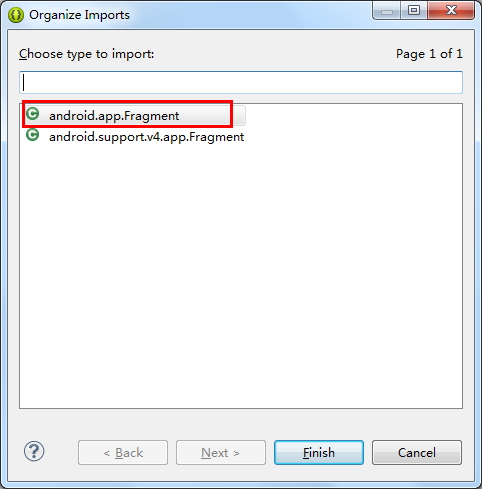
public class FragmentTest extends Fragment { @Override public void onCreate(Bundle savedInstanceState) { super.onCreate(savedInstanceState); } @Override public View onCreateView(LayoutInflater inflater, ViewGroup container, Bundle savedInstanceState) { View view = inflater.inflate(R.layout.fragment,container, false); final Button button = (Button)view.findViewById(R.id.button); final TextView textView = (TextView)view.findViewById(R.id.textView); //Fragment处理自己事件,保持了相对独立性 button.setOnClickListener(new OnClickListener(){ @Override public void onClick(View v) { textView.setText("按钮被点击"); } }) ; return view ; } @Override public void onPause() { super.onPause(); } }
Activity的布局文件 activity_main.xml
<RelativeLayout xmlns:android="http://schemas.android.com/apk/res/android" xmlns:tools="http://schemas.android.com/tools" android:layout_width="match_parent" android:layout_height="match_parent" android:paddingBottom="@dimen/activity_vertical_margin" android:paddingLeft="@dimen/activity_horizontal_margin" android:paddingRight="@dimen/activity_horizontal_margin" android:paddingTop="@dimen/activity_vertical_margin" tools:context="com.penglee.fragment_first.MainActivity" > <TextView android:id="@+id/textView" android:layout_width="wrap_content" android:layout_height="wrap_content" android:layout_alignParentTop="true" android:text="@string/hello_world" /> <!-- 必须为fragment指定id或者tag --> <fragment android:id="@+id/fragment_1" android:name="com.penglee.fragment_first.FragmentTest" android:layout_width="wrap_content" android:layout_height="wrap_content" android:layout_below="@id/textView"/> </RelativeLayout>
MainActivity.java 文件
public class MainActivity extends Activity { @Override protected void onCreate(Bundle savedInstanceState) { super.onCreate(savedInstanceState); setContentView(R.layout.activity_main); } }
运行结果:

方式二:通过java代码动态的加载Fragment对象
我们通过一个实例来看看如何使用java代码动态的加载Fragment,下面的实例的效果是:

我们将主布局划分为两部分,右边一部分使用一个Fragment填充;开始时右边什么都没有,当我们点击左边的Show按钮之后,右边就会显示上图中的界面
主布局文件:activity.xml 文件
<LinearLayout xmlns:android="http://schemas.android.com/apk/res/android" xmlns:tools="http://schemas.android.com/tools" android:layout_width="match_parent" android:layout_height="match_parent" android:orientation="horizontal"> <LinearLayout android:id="@+id/left" android:layout_width="0dp" android:layout_height="match_parent" android:orientation="vertical" android:layout_weight="1" android:background="#00BBBB"> <Button android:id="@+id/show" android:layout_width="wrap_content" android:layout_height="wrap_content" android:text="Show"/> </LinearLayout> <!-- 作为装载 Fragment的容器--> <LinearLayout android:id="@+id/right" android:layout_width="0dp" android:layout_height="match_parent" android:orientation="vertical" android:layout_weight="3" android:background="#EEFFFF"> </LinearLayout> </LinearLayout>
Fragment的布局文件 fragment_right.xml
<?xml version="1.0" encoding="utf-8"?> <LinearLayout xmlns:android="http://schemas.android.com/apk/res/android" android:layout_width="match_parent" android:layout_height="match_parent" android:orientation="vertical" > <TextView android:layout_width="wrap_content" android:layout_height="wrap_content" android:text="新闻内容"/> <Button android:id="@+id/button" android:layout_width="wrap_content" android:layout_height="wrap_content" android:text="Show Toast"/> </LinearLayout
Fragment类代码文件 Right_Fragment.java文件
public class RightFragment extends Fragment{ @Override public View onCreateView(LayoutInflater inflater, ViewGroup container, Bundle savedInstanceState) { View view = inflater.inflate(R.layout.fragment_right, null) ; Button button = (Button) view.findViewById(R.id.button); button.setOnClickListener(new OnClickListener(){ @Override public void onClick(View v) { Toast.makeText(getActivity(), "新闻推送", Toast.LENGTH_SHORT).show(); } }); return view ; } }
注意上面的Toast的makeText()方法中的第一个参数,由于这个参数必须接受一个Context类型的对象,所以我们只能够使用getActivity
方法类获得加载Fragment的Activity对象
最后是主Activity代码 MainActivity.java 文件:
public class MainActivity extends Activity { @Override protected void onCreate(Bundle savedInstanceState) { super.onCreate(savedInstanceState); setContentView(R.layout.activity_main); Button button =(Button) findViewById(R.id.show) ; button.setOnClickListener(new OnClickListener(){ @Override public void onClick(View v) { //步骤一:添加一个FragmentTransaction的实例 FragmentManager fragmentManager =getFragmentManager(); FragmentTransaction transaction = fragmentManager.beginTransaction(); //步骤二:用add()方法加上Fragment的对象rightFragment RightFragment rightFragment = new RightFragment(); //transaction.add(R.id.right, rightFragment,"fragment_right"); transaction.replace(R.id.right, rightFragment); //步骤三:调用commit()方法使得FragmentTransaction实例的改变生效 transaction.commit(); } }); } }
注意:上面的代码中FragmentTransaction类中加载一个Fragment对象的方法有两个:
replace(int containerViewId, Fragment fragment, String tag) ;
add(int containerViewId, Fragment fragment, String tag) ;
参数containerViewId:指定装载Fragment的容器
参数fragment:指定装载的Fragment对象的Tag,这个Tag和使用<fragment ..../>中指定的id和tag是一个意思都是用来唯一标定一个Fragment对象的标记变量
上面我们使用的replace方法,如果我们使用add方法,之后我们单击界面左边的Show按钮,即不断地调用add方法会有什么效果呢?

非常的简单,因为容器是LinearLayout,那么自然所有的Fragment的加载时,会纵向排列,当然我们最好为上面的每个Fragment对象一个不同的tag标记



 浙公网安备 33010602011771号
浙公网安备 33010602011771号